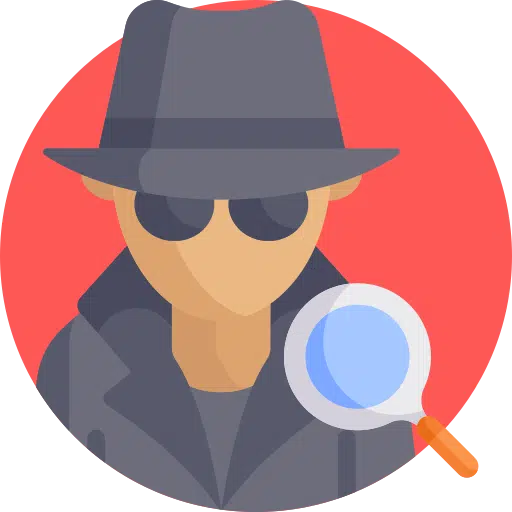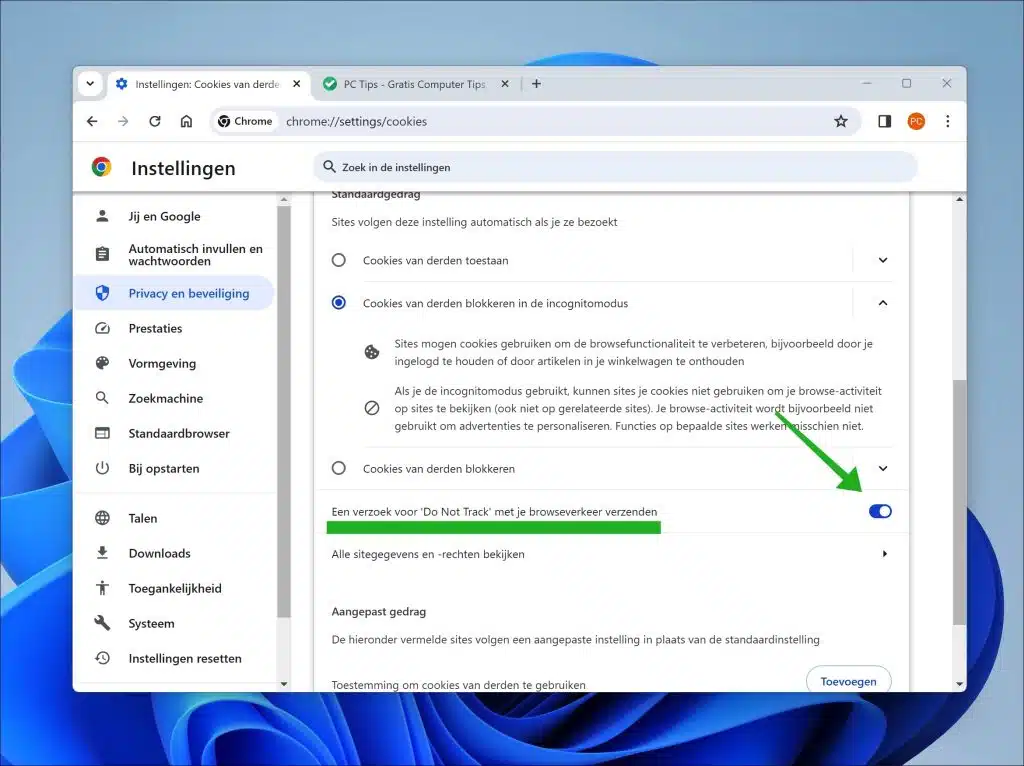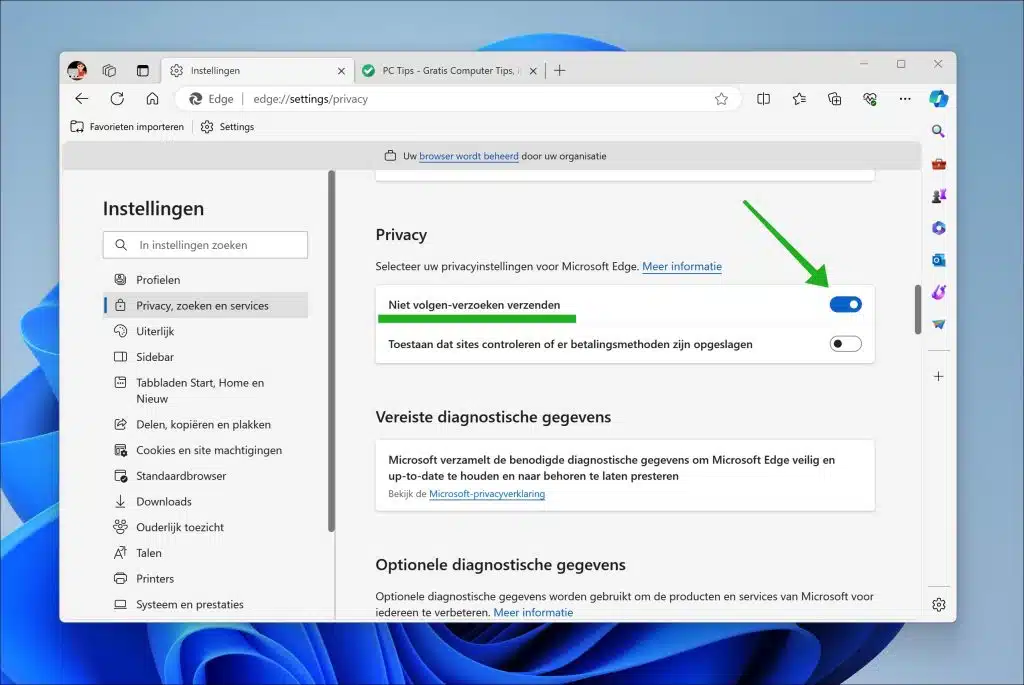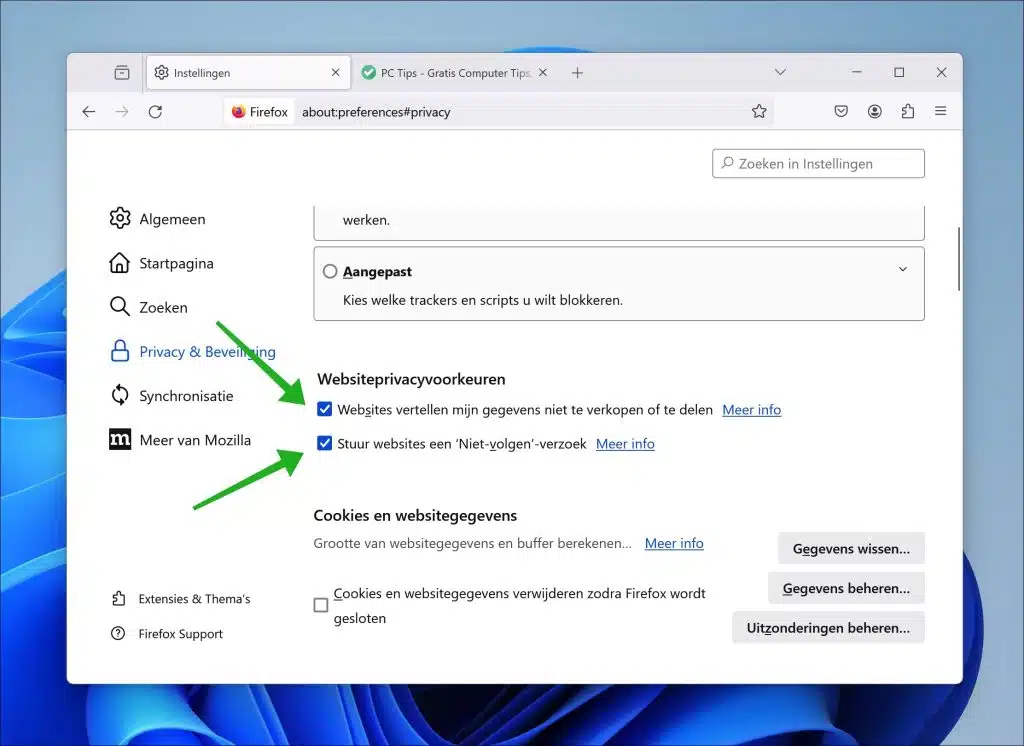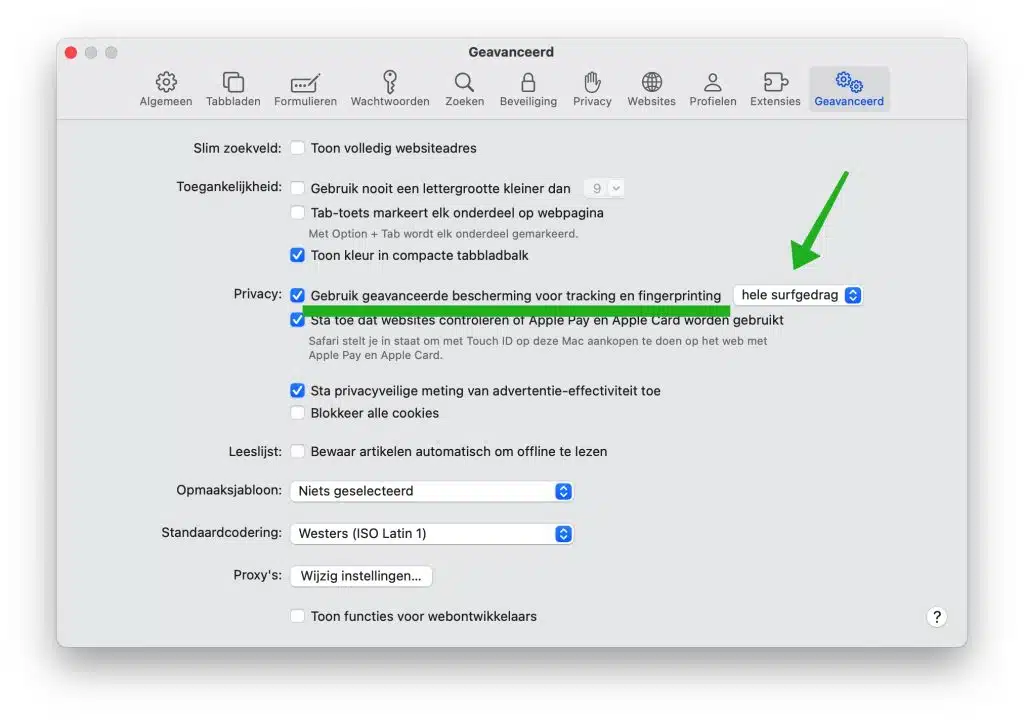"ट्रैक न करें" वेब ब्राउज़र में एक सुविधा है जिसे आप यह अनुरोध करने के लिए सक्षम कर सकते हैं कि वेबसाइटें आपको ऑनलाइन ट्रैक न करें।
आपकी ऑनलाइन गतिविधि पर नज़र रखने का काम आमतौर पर यह जानने के लिए किया जाता है कि आप किन वेबसाइटों पर जाते हैं, आप उन वेबसाइटों पर कितनी देर तक जाते हैं, आप किन लिंक पर क्लिक करते हैं और क्या आप विज्ञापनों पर क्लिक करते हैं। यह डेटा विज्ञापनदाताओं के लिए ही नहीं, बल्कि वेबसाइट का प्रबंधन करने वाले लोगों के लिए भी महत्वपूर्ण है। उदाहरण के लिए, इस डेटा का उपयोग करके वेबसाइट को अनुकूलित किया जा सकता है और वेबसाइट की उपयोगकर्ता-मित्रता में सुधार किया जा सकता है।
विज्ञापनदाताओं के मामले में, ट्रैकिंग का उपयोग मुख्य रूप से यह देखने के लिए किया जाता है कि कौन से विज्ञापन सबसे अच्छा काम करते हैं, आप किस पर सबसे अधिक क्लिक करते हैं या कौन से विज्ञापन आप सबसे अधिक बार देखते हैं। यह सब ट्रैकिंग के जरिए किया जा सकता है। हर कोई नहीं चाहता कि ट्रैकिंग के माध्यम से उसका ऑनलाइन अनुसरण किया जाए, यही कारण है कि Google Chrome, Microsoft Edge, Firefox या Safari ब्राउज़र में एक डू-न-ट्रैक फ़ंक्शन होता है जिसमें आप यह प्रबंधित कर सकते हैं कि आप वेबसाइटों से अनुरोध करना चाहते हैं कि वे आपको ऑनलाइन ट्रैक न करें।
"ट्रैक न करें" को सक्षम करने से यह गारंटी नहीं मिलती है कि आपको किसी विशेष वेबसाइट द्वारा ऑनलाइन ट्रैक नहीं किया जाएगा। यह एक अनुरोध है और वेबसाइट इस अनुरोध का सम्मान करेगी या नहीं। इस तरह आप ट्रैक न करने को सक्षम कर सकते हैं।
वेब ब्राउज़र में ट्रैक न करें (DNT) सक्षम करें
Google Chrome
- Chrome खोलें और मेनू खोलने के लिए ऊपरी दाएं कोने में तीन लंबवत बिंदुओं पर क्लिक करें।
- "सेटिंग्स" पर क्लिक करें।
- बाएं मेनू में, "गोपनीयता और सुरक्षा" पर क्लिक करें।
- फिर "तृतीय-पक्ष कुकीज़" पर क्लिक करें।
- विकल्प "अपने ब्राउज़िंग ट्रैफ़िक के साथ ट्रैक न करें अनुरोध भेजें" सक्षम करें।
Microsoft Edge
- Microsoft Edge ब्राउज़र खोलें और मेनू खोलने के लिए ऊपरी दाएं कोने में तीन क्षैतिज बिंदुओं पर क्लिक करें।
- सेटिंग्स में जाओ"।
- बाईं ओर "गोपनीयता, खोज और सेवाएँ" चुनें।
- "गोपनीयता" अनुभाग तक नीचे स्क्रॉल करें और "अनुरोध ट्रैक न करें भेजें" विकल्प को सक्षम करें।
Firefox
- फ़ायरफ़ॉक्स ब्राउज़र खोलें और मेनू खोलने के लिए ऊपरी दाएं कोने में तीन क्षैतिज रेखाओं पर क्लिक करें।
- मेनू में "सेटिंग्स" पर क्लिक करें।
- बाईं ओर "गोपनीयता और सुरक्षा" पर क्लिक करें।
- "वेबसाइट गोपनीयता प्राथमिकताएँ" अनुभाग तक नीचे स्क्रॉल करें और "वेबसाइटों को 'ट्रैक न करें' अनुरोध भेजें" विकल्प को चेक करें। वैकल्पिक रूप से, आप "वेबसाइटों से कहें कि वे मेरी जानकारी न बेचें या साझा न करें" भी सक्षम कर सकते हैं।
Safari
- सफ़ारी खोलें और मेनू बार में "सफ़ारी" पर जाएँ, फिर "सेटिंग्स" पर जाएँ।
- "गोपनीयता" टैब पर क्लिक करें।
- "उन्नत" बटन पर क्लिक करें।
- "ट्रैकिंग और फ़िंगरप्रिंटिंग के लिए उन्नत सुरक्षा का उपयोग करें" विकल्प की जाँच करें। इस विकल्प को "संपूर्ण सर्फिंग व्यवहार" में बदलें।
ट्रैक न करने का अनुरोध करने से वेबसाइटों को आपको ट्रैक करने से रोकने में मदद मिल सकती है, फिर भी वेबसाइटों के लिए आपको ट्रैक करना संभव है। यह एक संभावित समस्या है. एक और समस्या यह है कि आप कम वैयक्तिकृत सामग्री देखते हैं, जिसका अर्थ है कम प्रासंगिक विज्ञापन, लेकिन वेबसाइटों पर कुछ सामग्री भी याद नहीं रहती है।
इसलिए यदि आप अपनी ऑनलाइन गोपनीयता के बारे में चिंतित हैं तो DNT को सक्षम करना आपके लिए सही दिशा में एक कदम हो सकता है, यह महत्वपूर्ण है कि आप इसकी सीमाओं को पहचानें और समझें कि यह गोपनीयता सुरक्षा रणनीतियों की व्यापक श्रेणी का सिर्फ एक हिस्सा होना चाहिए। ट्रैकिंग के विरुद्ध प्रभावी सुरक्षा के लिए अक्सर एक स्तरित दृष्टिकोण की आवश्यकता होती है, जिसमें तकनीकी उपाय भी शामिल हैं वीपीएन, गोपनीयता जोखिमों के बारे में जागरूकता और आपके द्वारा उपयोग की जाने वाली वेबसाइटों और सेवाओं के बारे में सावधानीपूर्वक विकल्प।
और पढ़ें:
- Google Chrome में विज्ञापन गोपनीयता सेटिंग में सुधार करें.
- Microsoft Edge में इन 10 गोपनीयता सेटिंग्स को बदलें।
- Google Chrome में गोपनीयता मार्गदर्शिका चलाएँ? यह कैसे है!
- विंडोज 10 या 11 में गुमनाम रूप से इंटरनेट कैसे सर्फ करें
- Google Chrome ब्राउज़र के लिए 7 सुरक्षा युक्तियाँ.
पढ़ने के लिए आपका शुक्रिया!